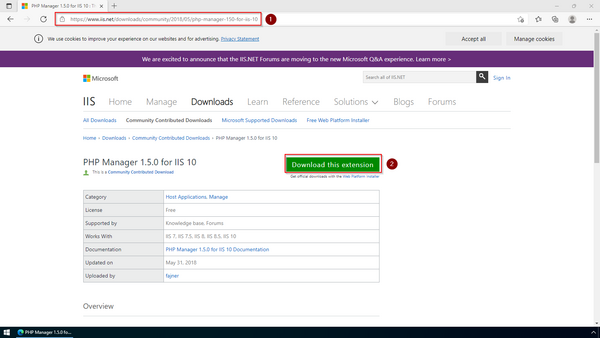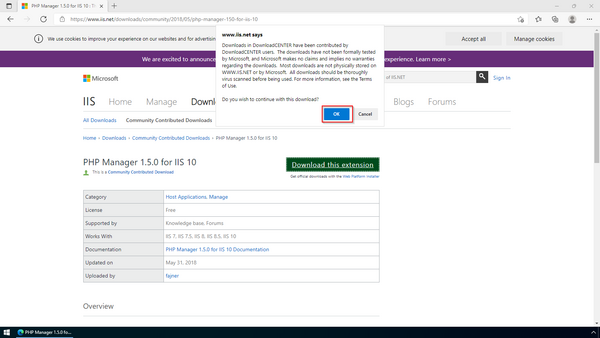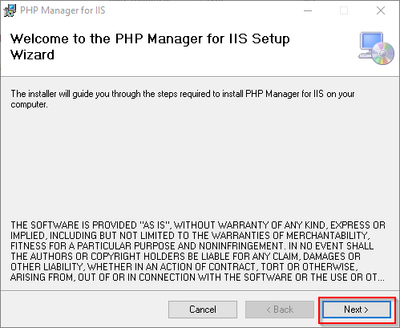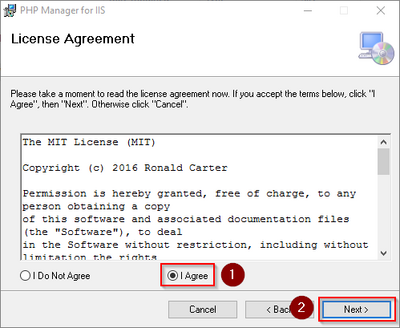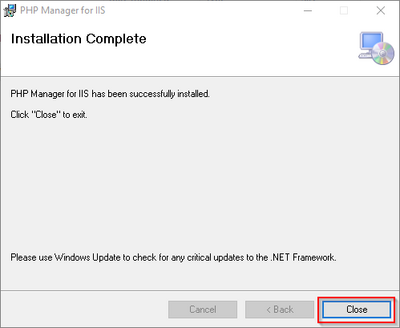Keine Bearbeitungszusammenfassung Markierung: 2017-Quelltext-Bearbeitung |
Keine Bearbeitungszusammenfassung Markierung: 2017-Quelltext-Bearbeitung |
||
| Zeile 6: | Zeile 6: | ||
Öffnen Sie die [https://www.iis.net/downloads/community/2018/05/php-manager-150-for-iis-10 offizielle Webseite auf iis.net] (1) und klicken Sie auf "Download this extension" (2). | Öffnen Sie die [https://www.iis.net/downloads/community/2018/05/php-manager-150-for-iis-10 offizielle Webseite auf iis.net] (1) und klicken Sie auf "Download this extension" (2). | ||
[[File:Setup:systempreparation_phpmanager_01.png|center|600px|PHP Manager 01]] | [[File:Setup:systempreparation_phpmanager_01.png|border|center|600px|PHP Manager 01]] | ||
Den folgenden Dialog bestätigen Sie mit "OK": | Den folgenden Dialog bestätigen Sie mit "OK": | ||
[[File:Setup:systempreparation_phpmanager_02.png|center|600px|PHP Manager 02]] | [[File:Setup:systempreparation_phpmanager_02.png|border|center|600px|PHP Manager 02]] | ||
| Zeile 21: | Zeile 21: | ||
Starten Sie die Installation durch Klick auf "Next >": | Starten Sie die Installation durch Klick auf "Next >": | ||
[[File:Setup:systempreparation_phpmanager_03.png|center|400px|PHP Manager 03]] | [[File:Setup:systempreparation_phpmanager_03.png|border|center|400px|PHP Manager 03]] | ||
Bestätigen Sie die Lizenz (1) und klicken Sie auf "Next >" (2): | Bestätigen Sie die Lizenz (1) und klicken Sie auf "Next >" (2): | ||
[[File:Setup:systempreparation_phpmanager_04.png|center|400px|PHP Manager 04]] | [[File:Setup:systempreparation_phpmanager_04.png|border|center|400px|PHP Manager 04]] | ||
Die Installation wird jetzt durchgeführt. Das Setup-Programm können Sie nach Abschluss beenden: | Die Installation wird jetzt durchgeführt. Das Setup-Programm können Sie nach Abschluss beenden: | ||
[[File:Setup:systempreparation_phpmanager_05.png|center|400px|PHP Manager 05]] | [[File:Setup:systempreparation_phpmanager_05.png|border|center|400px|PHP Manager 05]] | ||
==Nächster Schritt== | ==Nächster Schritt== | ||
Haben Sie alle vorgenannten Schritte erfolgreich abgeschlossen so gehen Sie zum nächsten Schritt [[Setup:Installationsanleitung/Systemvorbereitung/Windows/PHP|PHP]]. | Haben Sie alle vorgenannten Schritte erfolgreich abgeschlossen so gehen Sie zum nächsten Schritt [[Setup:Installationsanleitung/Systemvorbereitung/Windows/PHP|PHP]]. | ||
Version vom 23. Januar 2022, 19:44 Uhr
| PHP Manager bindet auf komfortable Weise PHP in Ihre IIS-Installation ein. Die hier aufgeführten Schritte sind zwingend erforderlich. |
Download
Öffnen Sie die offizielle Webseite auf iis.net (1) und klicken Sie auf "Download this extension" (2).
Den folgenden Dialog bestätigen Sie mit "OK":
Folgen Sie den weiteren Anweisungen Ihres Browsers zum Download.
Installation
Öffnen Sie die soeben heruntergeladene Installationsdatei.
Starten Sie die Installation durch Klick auf "Next >":
Bestätigen Sie die Lizenz (1) und klicken Sie auf "Next >" (2):
Die Installation wird jetzt durchgeführt. Das Setup-Programm können Sie nach Abschluss beenden:
Nächster Schritt
Haben Sie alle vorgenannten Schritte erfolgreich abgeschlossen so gehen Sie zum nächsten Schritt PHP.